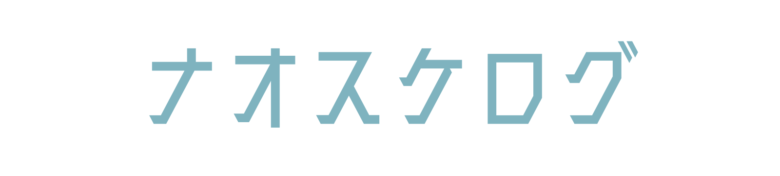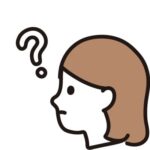 悩むひと
悩むひとAiraloのeSIMって簡単に使えるかな……
海外旅行でスマートフォンを使う場合に便利だと人気のAiraloのeSIMですが、初めてだと現地で上手く使えるか・設定できるか心配ですよね……
 ナオスケ
ナオスケホテルまでの行き方も分からない海外では、スマホの使用が死活問題!
実際に海外で使用しましたが、設定は簡単!
ただし出国前に日本でしておくべき準備がありました。
ということで、この記事ではAiraloのeSIMを使う場合の詳しい設定方法を解説します。
現地に到着した瞬間から使い始められるよう、
・日本でするべき設定
・現地での設定
に分けて解説します。
操作はスクショ付きで解説するので、スマホの設定がよく分からないという人は見ながら進めてくださいね。
Airaloはクーポンコードで
10%引きに!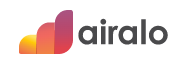
\私の招待コード/
【Naosuke10】
リピーターも対象!
利用を忘れずにぜひ活用ください!
\ 招待コードを使ってお得に始める /
AiraloのeSIMの使い方と設定方法|全手順スクショ付き解説
海外旅行先でAiraloのeSIMを使う場合、「日本でやっておくべきこと」と「現地でやること」があります。
| 日本で やっておくべきこと | ①eSIM対応機種かチェック ②アプリのダウンロード ③eSIMの購入 ④購入したプランのアクティベート条件をチェック (④’ eSIMのインストール) |
| 現地でやること | ④’ 現地でeSIMを取りこむ ⑤eSIMをONにする ④購入した回線に切り替える |
①~③(または④)はネット環境がないとできないので必ず日本で済ませておくべき。
 ナオスケ
ナオスケ旅行先で慌てないよう、しっかり準備しておきましょう!
④のアクティベート(eSIMの取りこみ)については、購入する国のeSIMプランによって異なります。
\ 招待コード【Naosuke10】でお得に始める /
ちょっと長いけど解説読んでネ
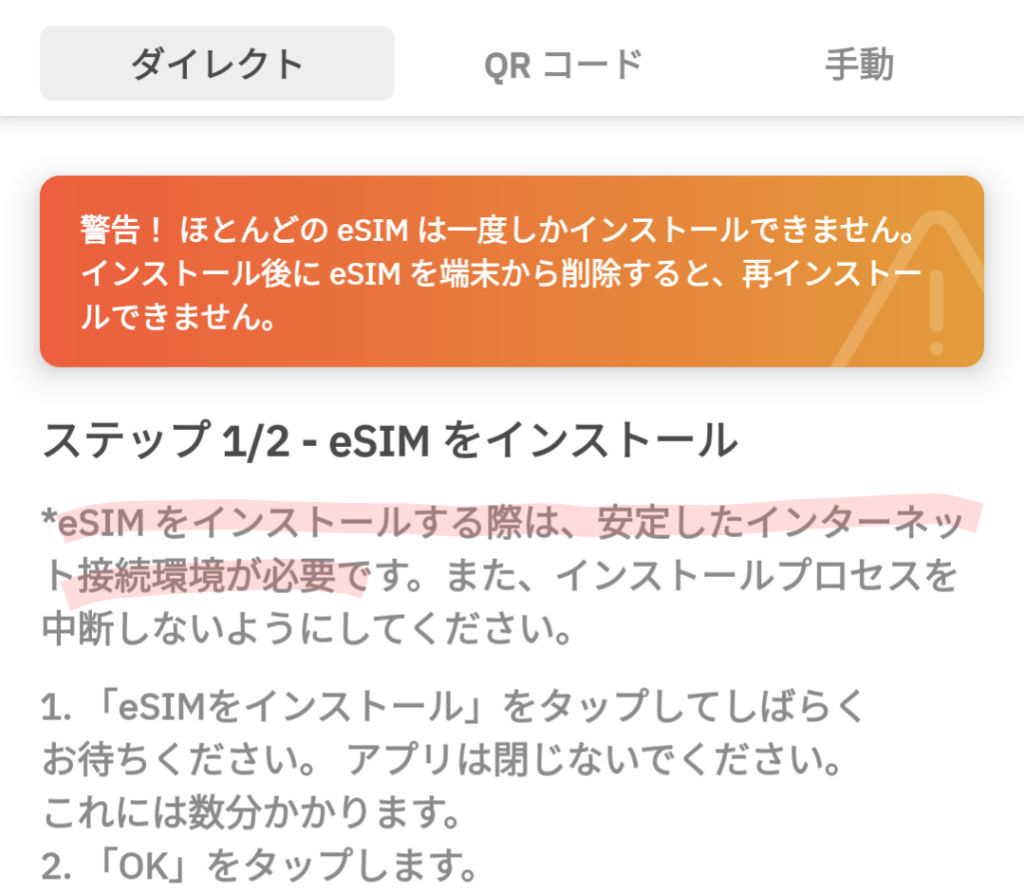
アクティベートにはインターネット環境が必要なので事前に日本で済ませておきたいですが、まずは購入するプランが以下2パターンのどちらに該当するかを確認しましょう。
アクティベート条件の確認方法
①eSIM購入後
:My eSIM >> 詳細 >>さらに表示 >>アクティベーションポリシー
②eSIM購入前
:eSIM詳細画面>>追加情報 >>アクティベーションポリシー
アクティベート条件の文言は2種類あります。
アクティベーションポリシーの中身
- 有効期間はeSIMがいずれかの対応ネットワークに接続したときに開始します
=現地に行かないとeSIMがスタートしない
=出発前にeSIMをインストールできる - 有効期間はインストール時に開始します
=eSIMをインストールすると消費が始まる
①の場合は日本でインストールしておいてOK。むしろしておくべき。
②のタイプのeSIMの場合、日本で設定すると有効期限の消費が始まってしまいます。
ただし仮に旅行日数が4日で購入したプランが5日なら、日本で起動しても足りなくなることはないですね。
 夫
夫ネット環境のある日本で済ませておきましょう。
一方現地で起動したい場合は、ホテルや空港のWi-Fiに接続の上で設定すればOKです。
それでは手順を順に解説していきます。
①まずはお使いのスマートフォンがeSIM対応機種かチェック
新しいスマートフォンの場合問題ありませんが、古いスマートフォンを使っている場合は機種によってはeSIMを使えないことがあるので要注意です。
例えばiPhoneなら、iPhone XS・XR以降の機種がeSIMに対応しています。
androidに関しては種類が多いので、それぞれ確認してみてください。
>>Airalo(eSIM)の対応機種一覧
②アプリをダウンロード
まずはアプリをダウンロードします。
\ 招待コード【Naosuke10】でお得に始める /
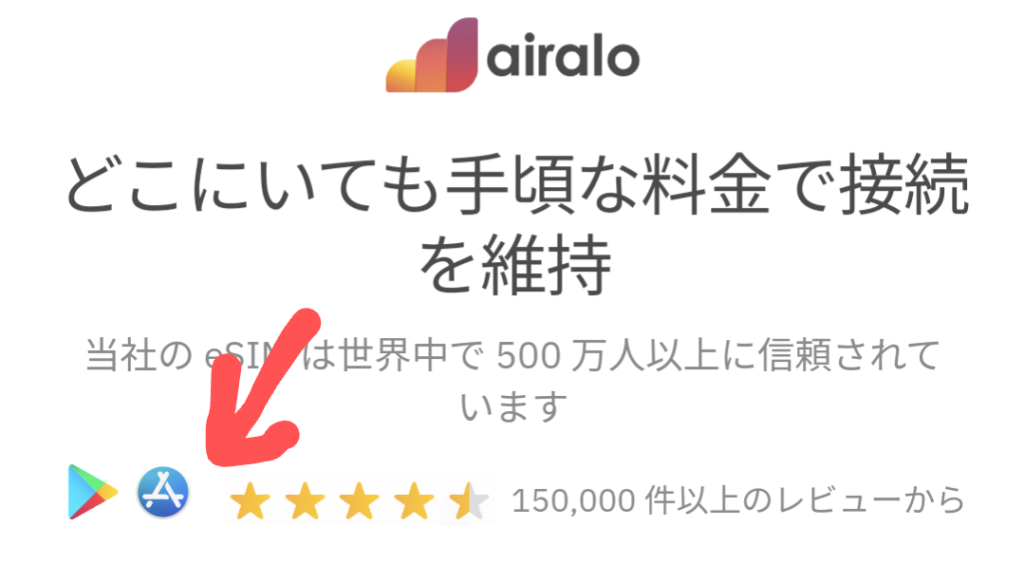
Airaloのサイトの上部にあるこのマークをタップすると、アプリのストア画面が表示されます。(以下androidの画面です)
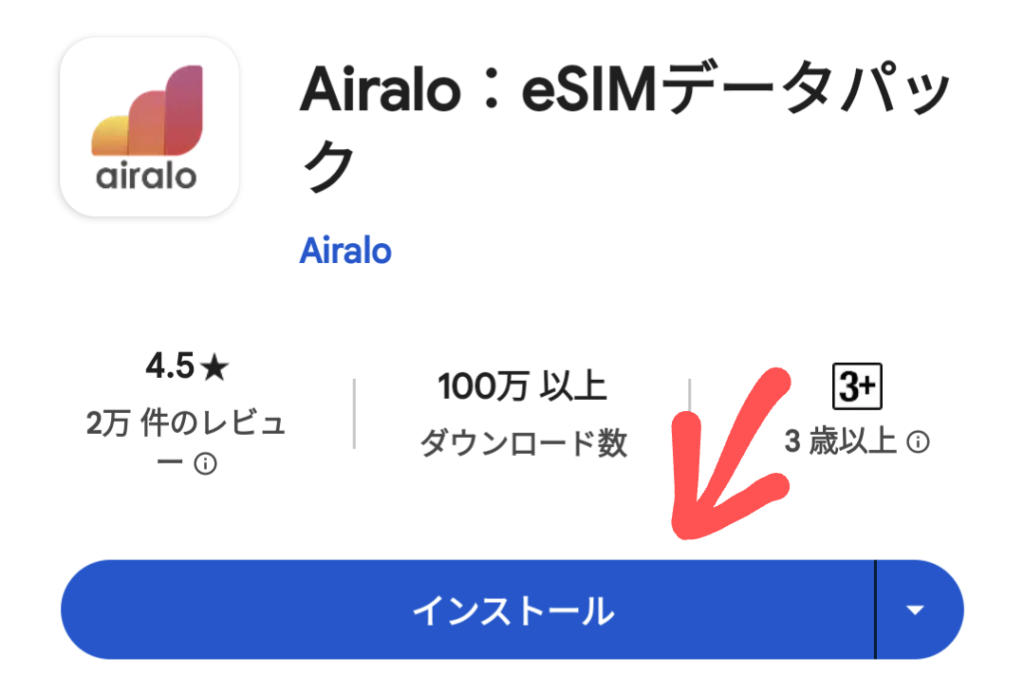
通常通りにアプリをインストールしてください。
③商品(現地で使いたいeSIM)の購入
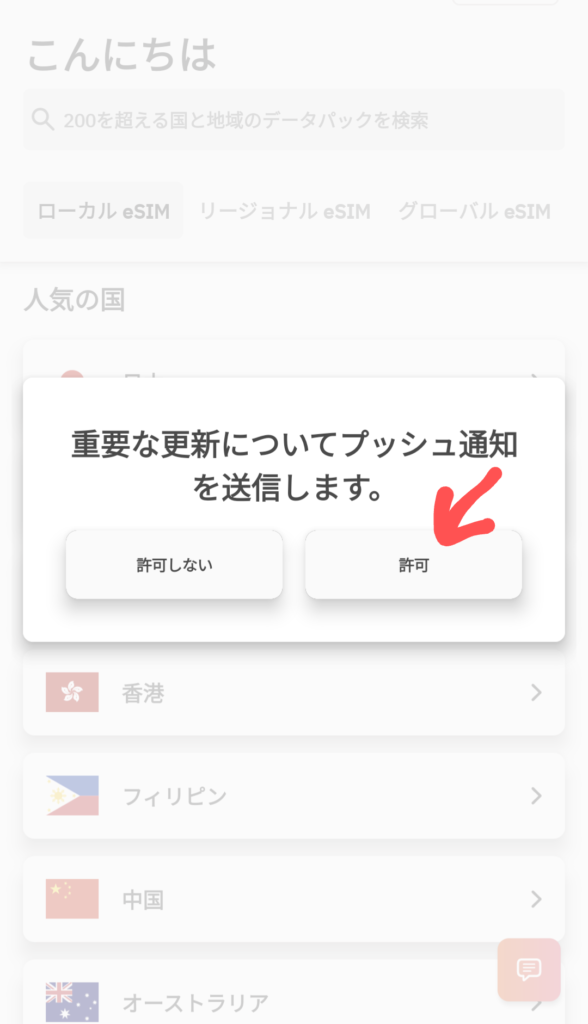
①Airaloのアプリを開くとこのような通知が出ることがあります。「許可」しておくと、eSIM利用時に残量がわずかになると通知が来て便利です。
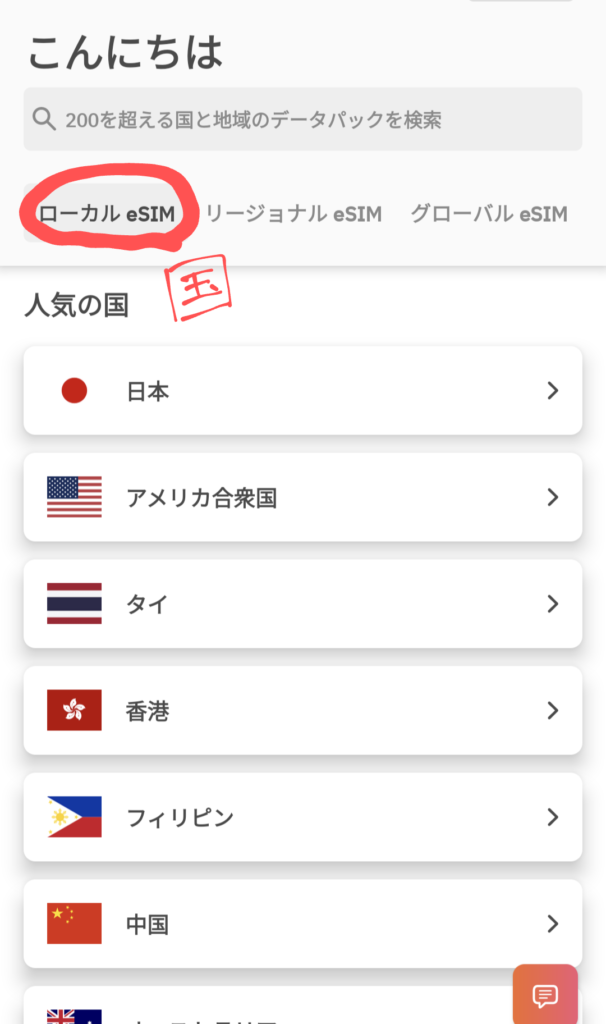
②’ 「ローカルeSIM」は国単位で一覧になっています。
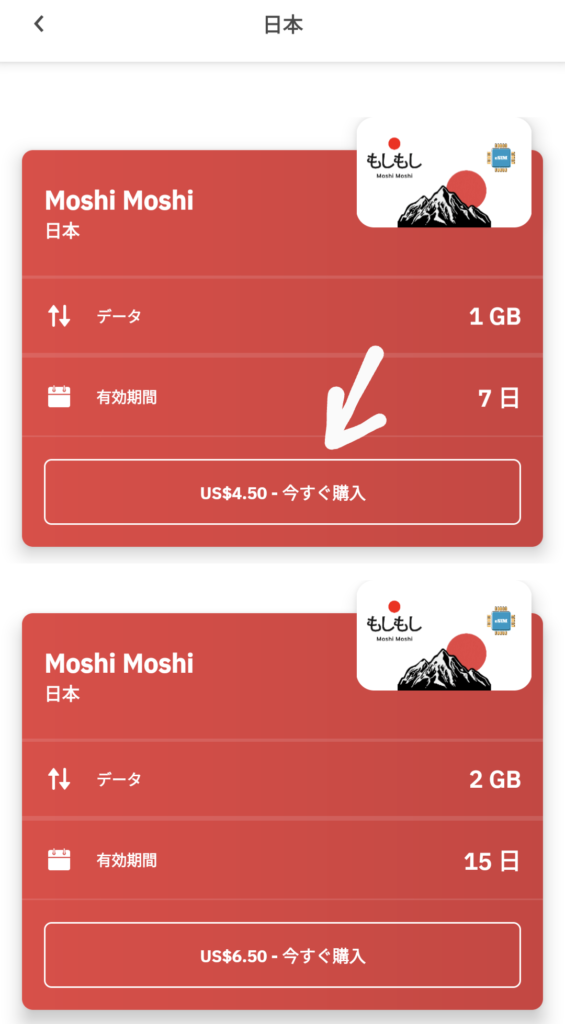
③購入したい国・エリアを選択したら、必要なギガ数・日数のプランの購入に進みます。
料金(ドル表記)を確認し、「今すぐ購入」へ進みます。
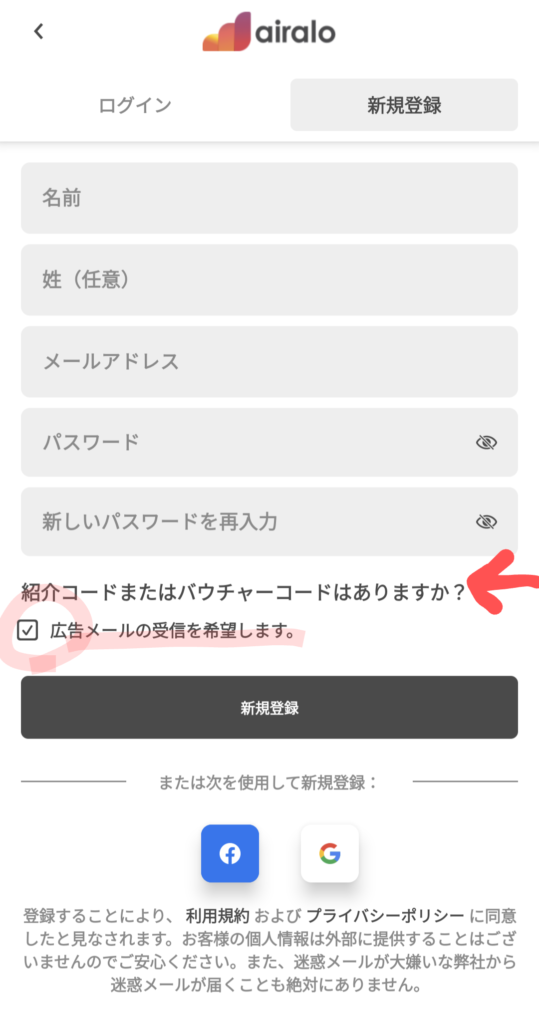
⑤Airaloを使ったことがない人は新規登録します。
「紹介コードまたはバウチャーコードはありますか?」の文字部分をタップすると、紹介コードの入力ができます。
また広告メールが不要な場合はチェックを外しておきましょう。
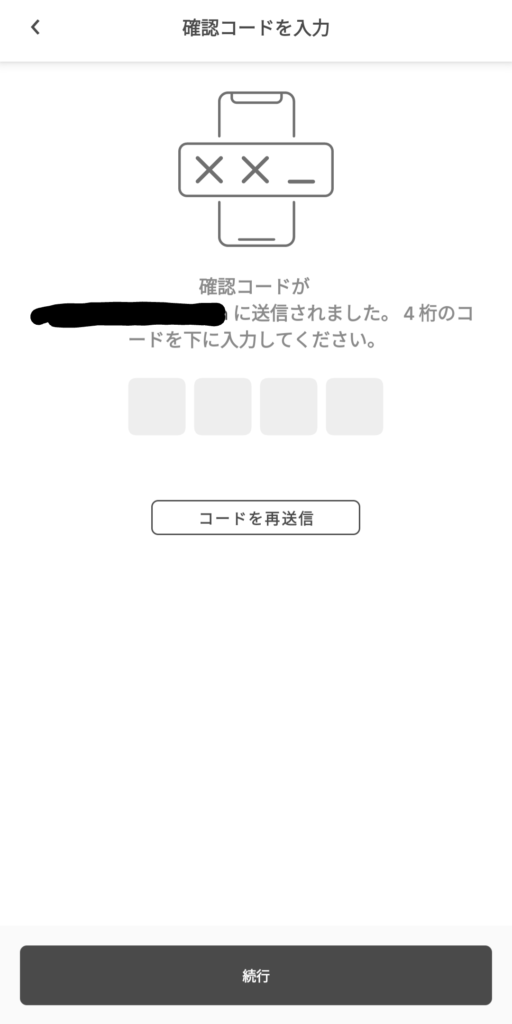
⑦新規登録の情報を入力すると、登録したメールアドレス宛に確認コードが届きます。入力し、画面下部の「続行」をタップ
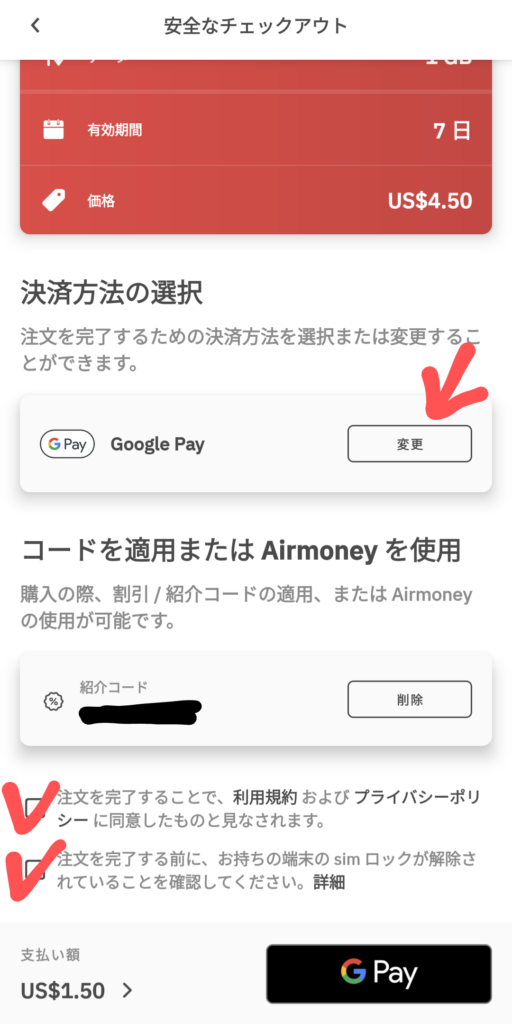
⑨購入方法の初期設定はGooglepayになっているので、クレジットカード等その他方法で支払いたい場合は「変更」をタップ。(⑩へ)
チェック項目の内容を確認し、チェックを入れて、画面右下から購入できます。
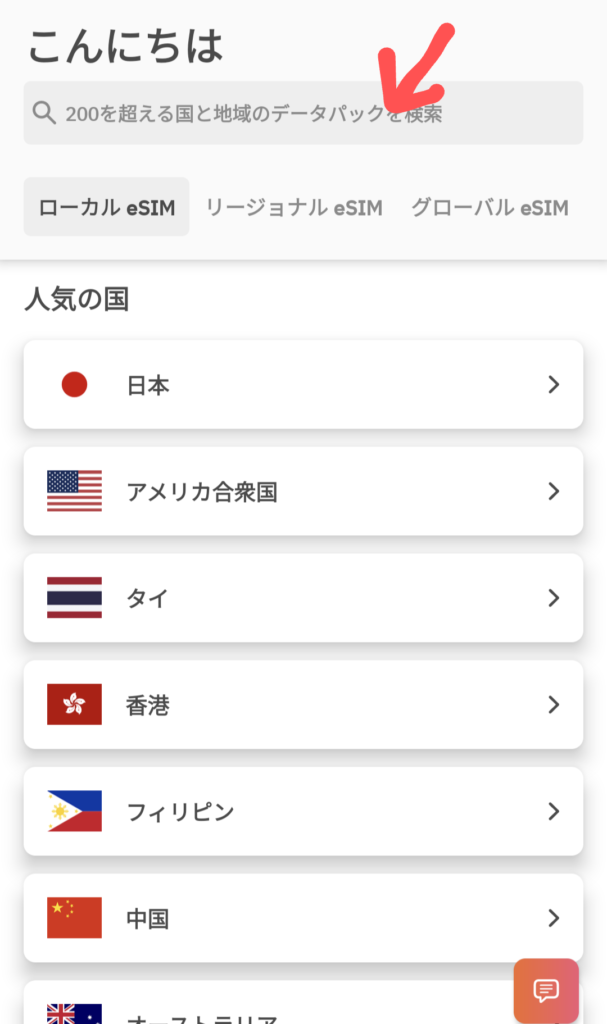
②上部の検索窓より、購入したいeSIMの国や地域を検索できます。
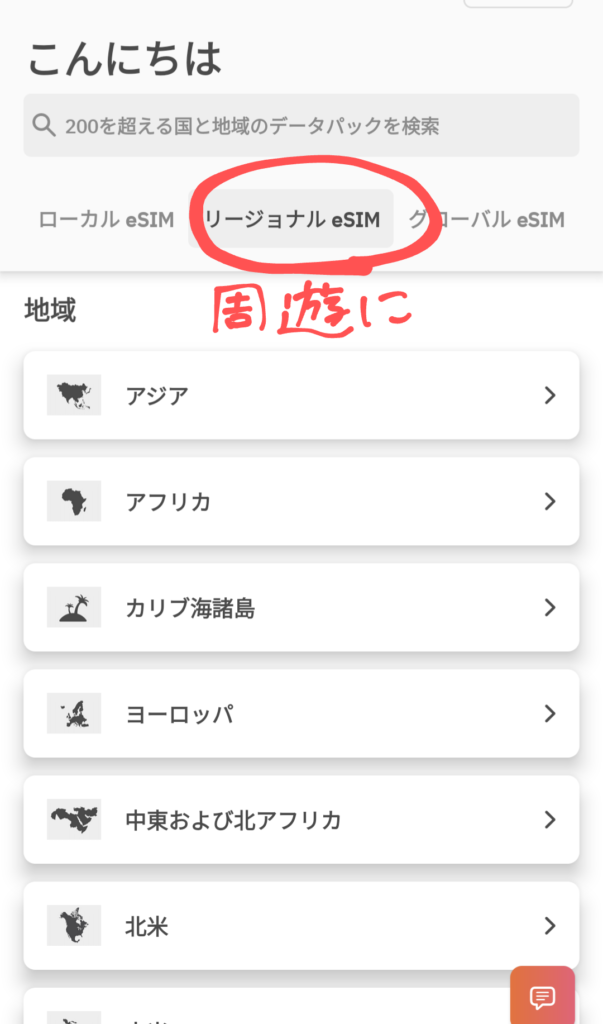
②’’ 「リージョナルeSIM」はエリア単位なので、ヨーロッパ周遊・アジア周遊のように複数国への旅行の際に便利です。
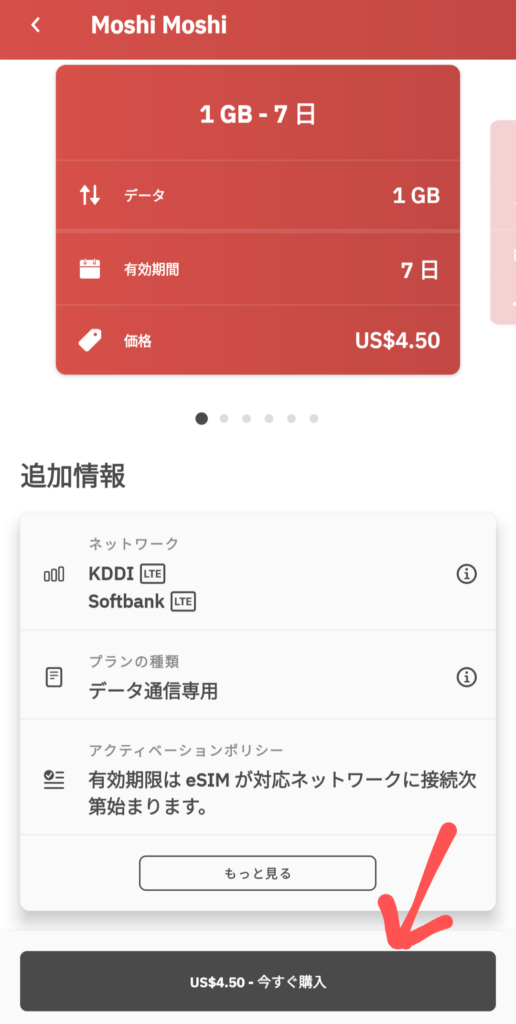
④プランの内容を確認す、下部の「今すぐ購入」をタップ。
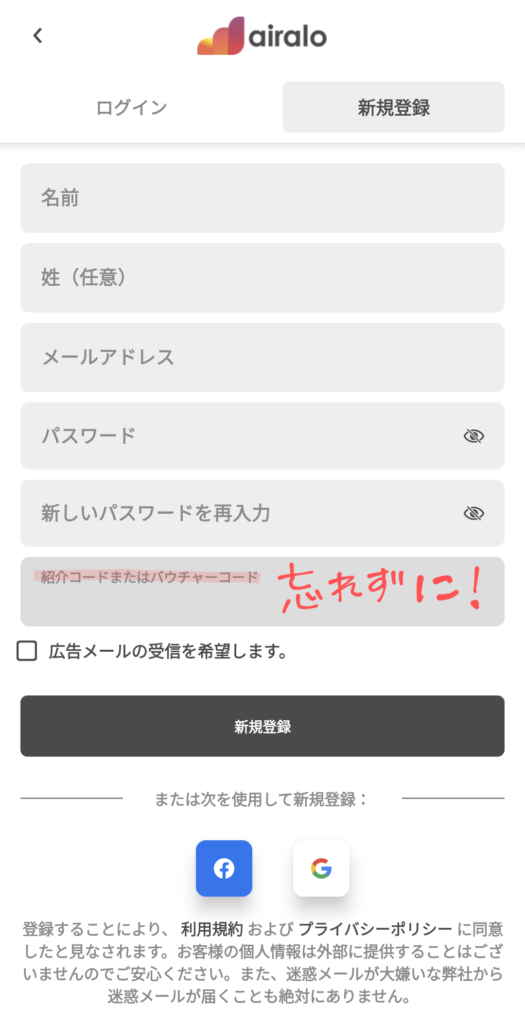
⑥招待コードは初回購入限定なので入力を忘れずに!10%引きになります。身近に利用者がいない場合は、以下コードを活用してください。
\招待コードで10%引き/
【Naosuke10】
(私にも紹介特典が入ります)
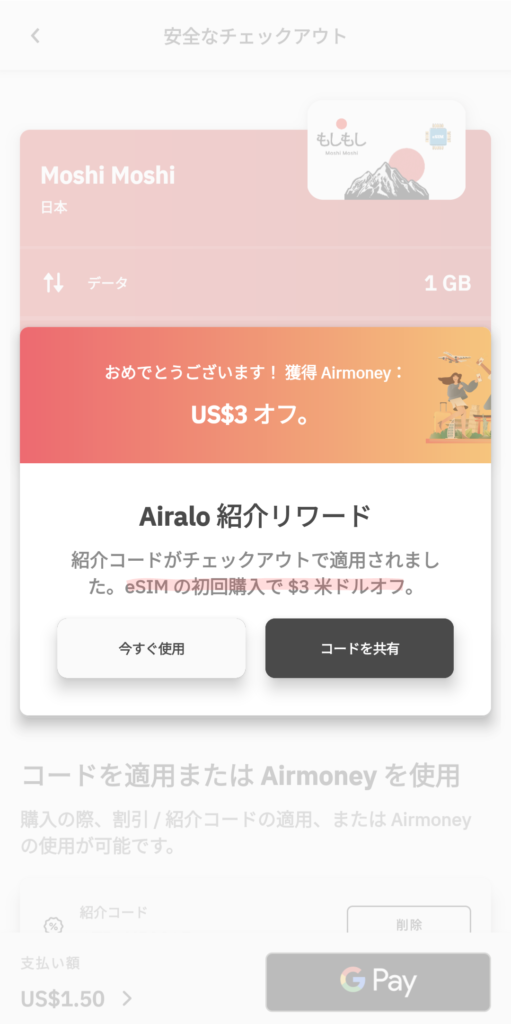
⑧新規登録が完了しました。紹介コード(Naosuke10)を入力した場合は10%引きが表示されるはず。「今すぐ使用」をタップして購入へ進みます。
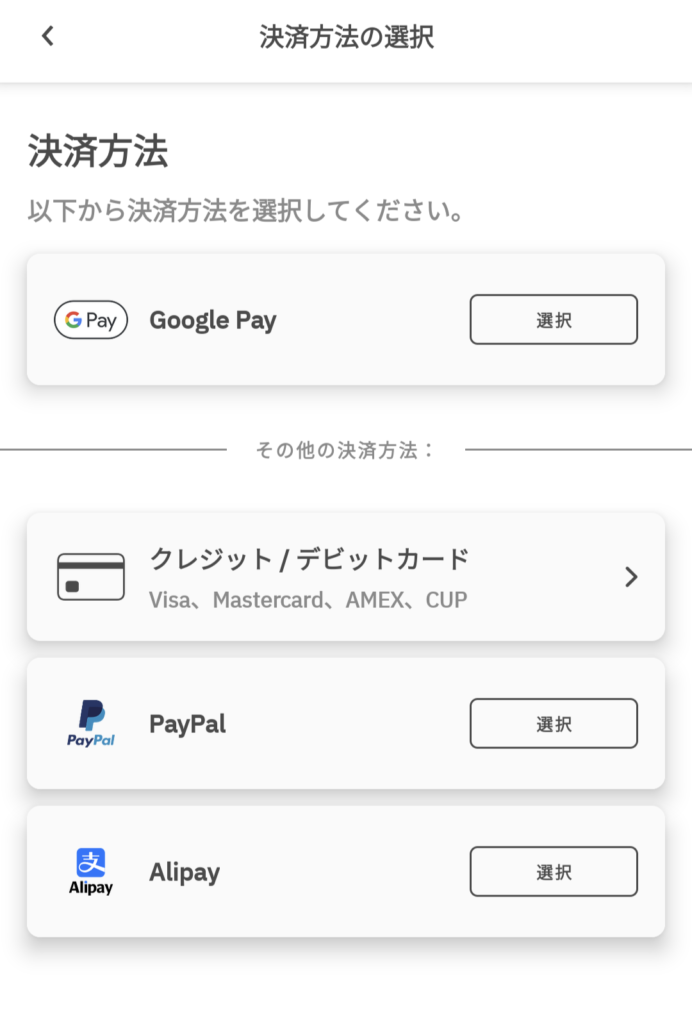
⑩支払方法が選択できます。
・GooglePay
・クレジットカード
・ペイパル
・Alipay
続いて購入したeSIMをスマホに取りこみますが、ここからは購入したeSIMによって少々手順が異なります。
▽
④購入したプランのアクティベート条件をチェック
④のアクティベートについては、購入する国のeSIMプランによって異なります。
プランごとの文言をチェックし、以下2パターンのどちらに該当するか確認する必要があります。▽
アクティベート条件の確認方法
①購入後
My eSIM >> 詳細 >>さらに表示 >>アクティベーションポリシー
②購入前
eSIM詳細画面>>追加情報 >>アクティベーションポリシー
アクティベート条件の文言は2種類あります。
- 有効期間はeSIMがいずれかの対応ネットワークに接続したときに開始します
=現地に行かないとeSIMがスタートしない
=出発前にeSIMをインストールできる
>>④’の設定は日本でやっておこう! - 有効期間はインストール時に開始します
=eSIMをインストールすると消費が始まる
>>旅行日数より長めのプランを購入するなら④’は日本で設定すべき!
>>ぴったりのプランを購入するなら④’は現地で設定!
アクティベートにはインターネット環境が必要なので基本は事前に済ませておきたいところ。
①の場合は迷わす日本で設定してOKですが、②のタイプのeSIMの場合は日本で設定すると有効期限の消費が始まってしまいます。
仮に旅行日数が4日で購入したプランが5日なら、日本で起動しても問題ないので、ネット環境のある日本で済ませておくとスムーズです。
現地で起動したい場合はホテルや空港のWi-Fiに接続の上で設定すればOK。
次の④’で解説する項目を日本/現地のどちらで進めるかは、上の赤文字を参考に選んでくださいね。(日本で設定しておく方がスムーズです)
④’ eSIMのインストール(日本or現地で)
eSIMは購入しただけでは使えません。ここではスマートフォン内に取りこみ、使える状態にします。
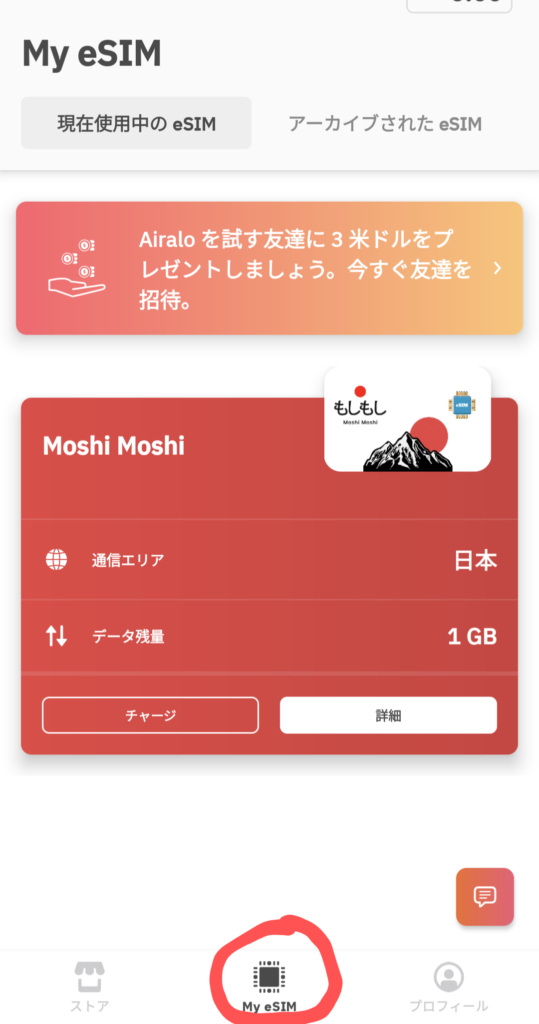
①アプリの「My eSIM」から購入したeSIMを確認できます。「詳細」をタップ。
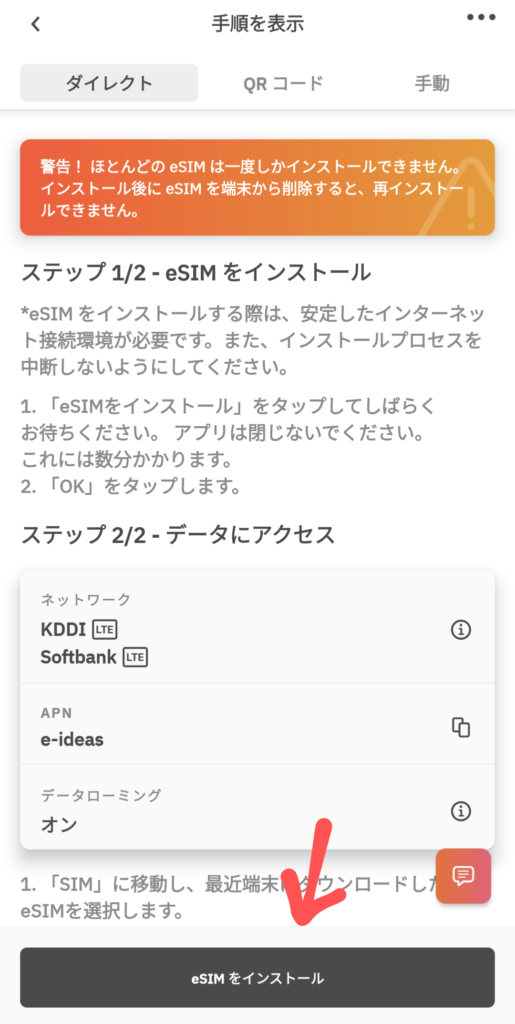
③eSIMのインストール方法には3パターンあります。
・ダイレクト:自動
・QRコード:表示されるQRコードを読み込む
・手動:コードを手動で入力する
今回は一番簡単な「ダイレクト」で進めます。画面下部の「eSIMをインストール」をタップ。
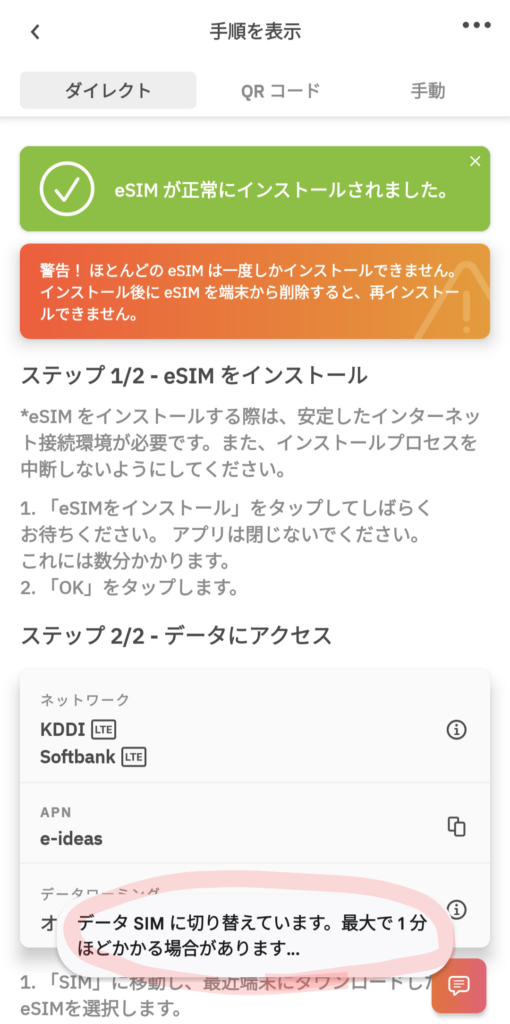
⑤「データSIMに切り替えています」と表示が出るので待ちましょう。
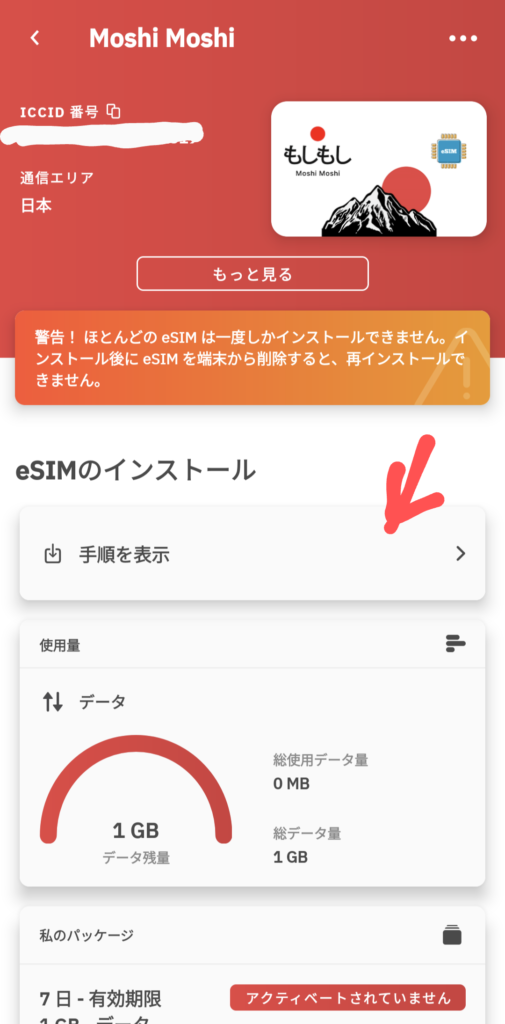
②詳細の中の「eSIMのインストール」から「手順を確認」をタップします。
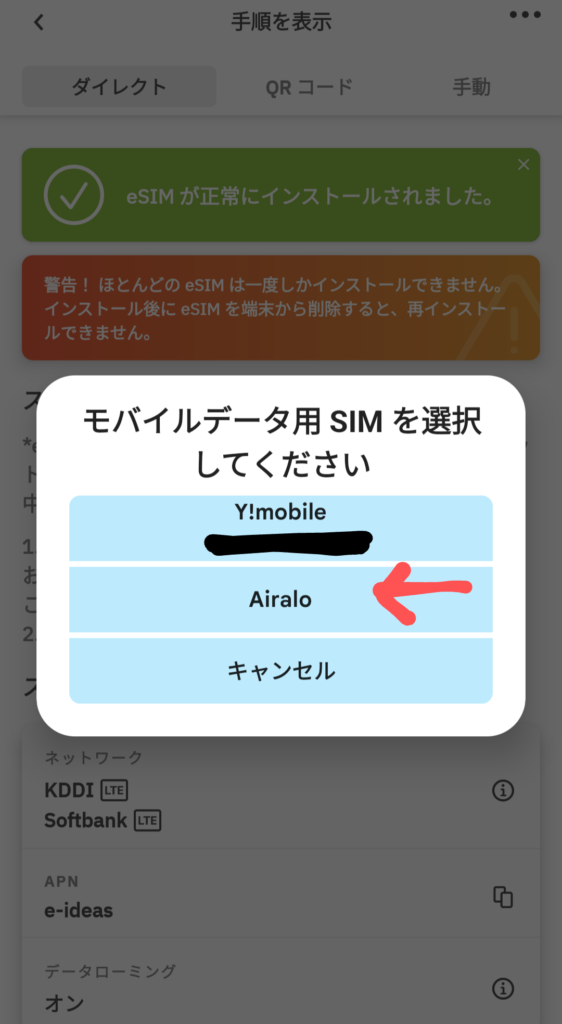
④元々日本で使っているSIMをオフにしていない場合、スマートフォンによってはこのような表示が出るかも。Airaloを選択してください。
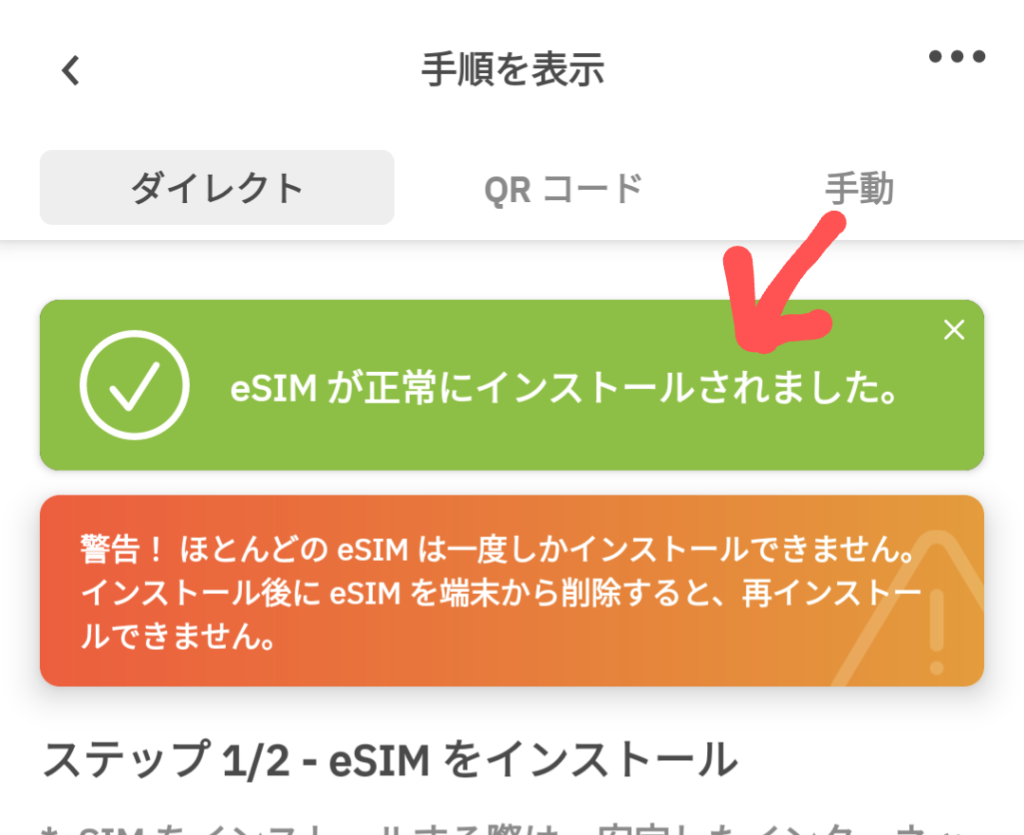
⑥画面上部に「eSIMが正常にインストールされました」と表示されたらOKです!
⑤取りこんだeSIMをONにする(現地で)
取りこんだeSIMは、スマートフォンの「設定」から確認できます。
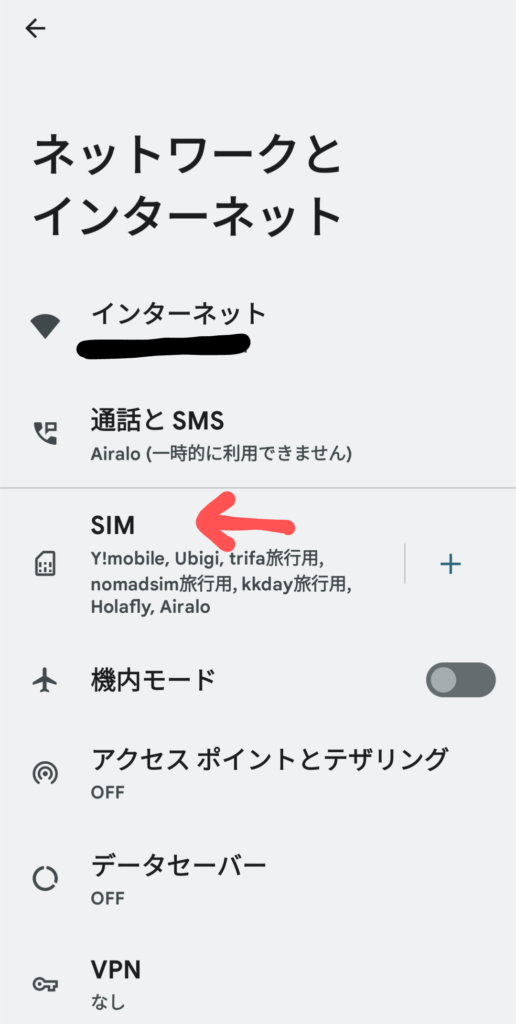
①「設定」→「ネットワークとインターネット」→「SIM」をタップ。
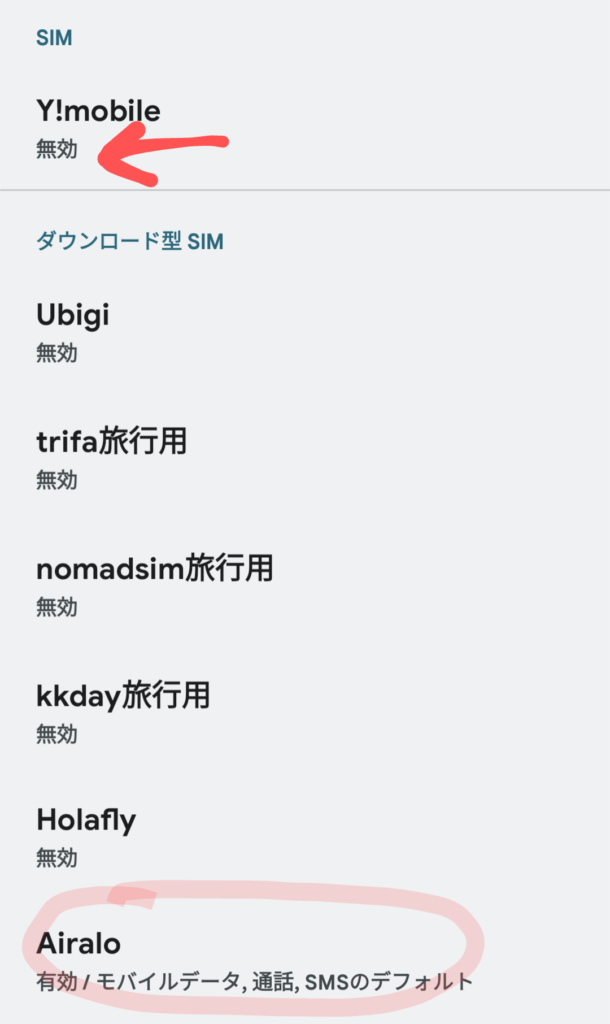
②SIMの中に取りこんだ「Airalo」が確認できますね。
※やたらとSIMの数が多いのは、当ブログでeSIMのスピードテスト比較をしているためです(笑)初めてeSIMを取りこんだ場合、ここはAiraloだけのはず。ご了承ください。
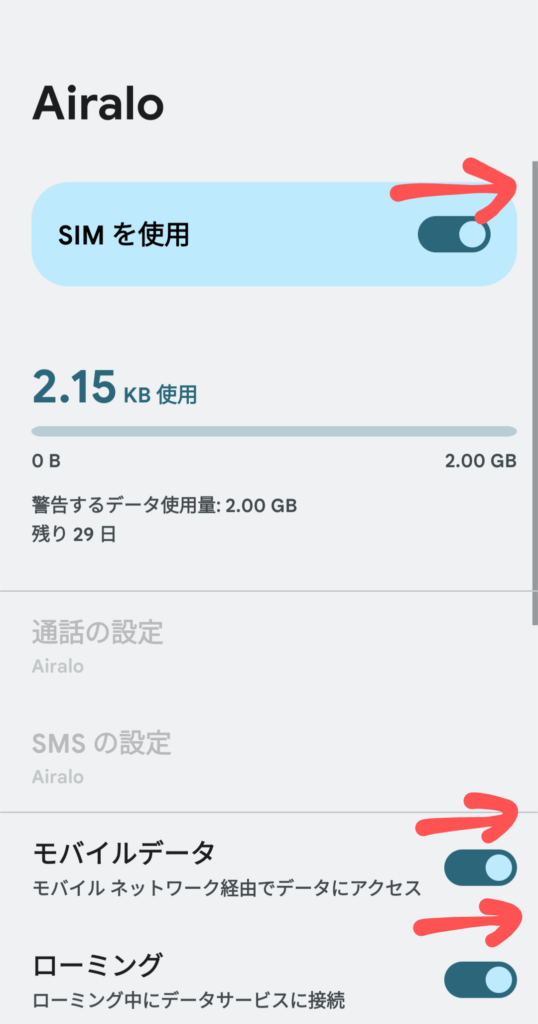
AiraloのSIM詳細を開き、「SIMを使用」をONにします。
⑥購入した回線に切り替え
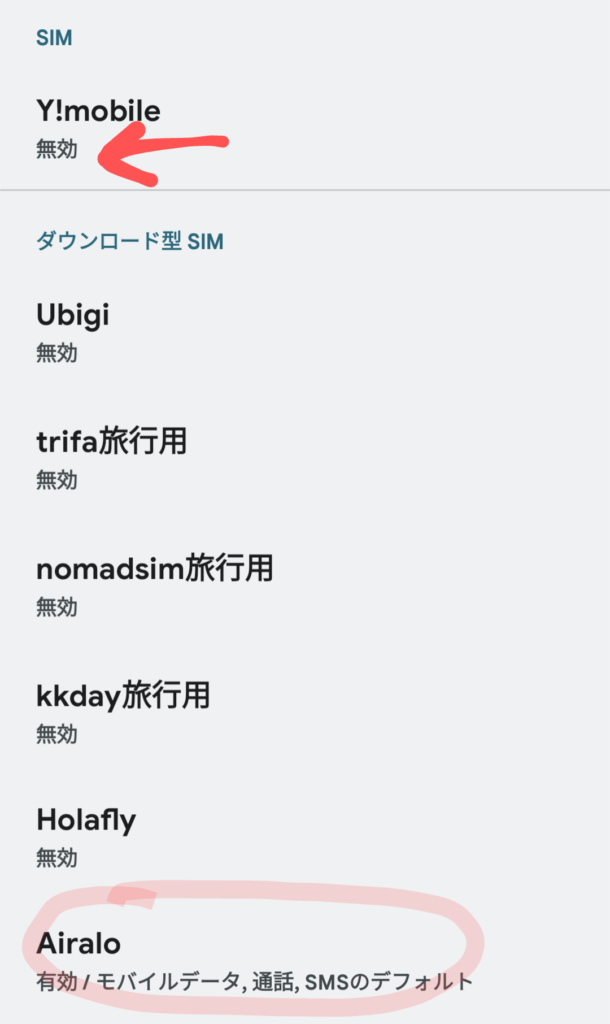
もともと日本で別の回線を使用している場合は、メインで使用する回線がそちらになっていることがあります。(私ならワイモバイル)
その場合はワイモバイルをオフにし、オンになっている回線が、使いたいeSIMだけになっているかを確認してください。
Airaloで購入したeSIMの残りギガ数はどこで確認できる?
Airaloはアプリが非常に使いやすいです。
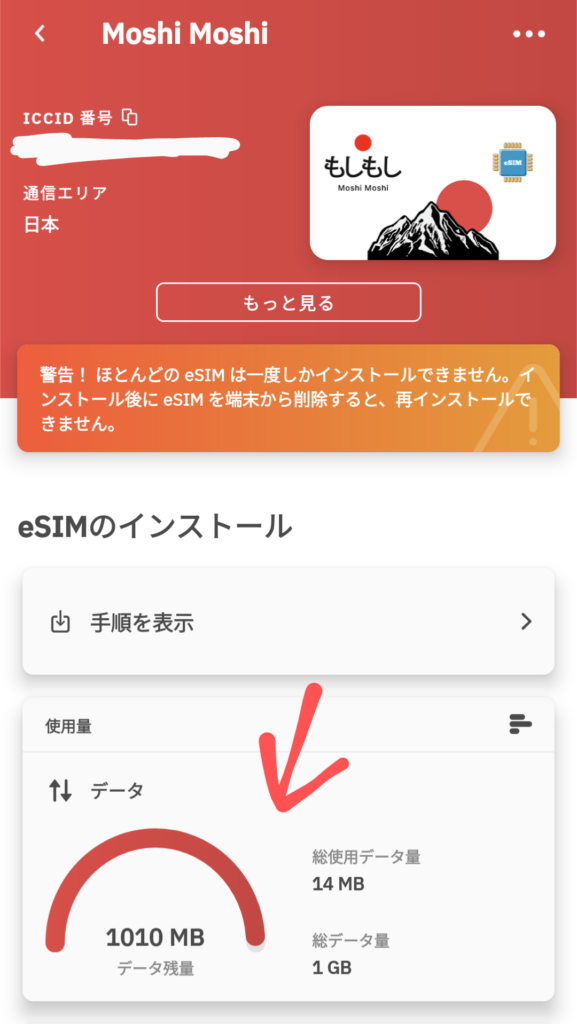
My eSIMから購入したeSIMを選択すると、使用量と残量が確認できますよ。
まとめ|AiraloのeSIMは日本にいる間に購入・取りこみまで済ませておこう
日本で購入や取り込みを済ませておけば、現地での操作はほんの少しだけ。
| 日本で やっておくべきこと | ①eSIM対応機種かチェック ②アプリのダウンロード ③eSIMの購入 ④購入したプランのアクティベート条件をチェック (④’ eSIMのインストール) |
| 現地でやること | ④’ 現地でeSIMを取りこむ ⑤eSIMをONにする ④購入した回線に切り替える |
\ 招待コード【Naosuke10】でお得に始める /
実際に海外でAiraloのeSIMを使用しましたが、操作が簡単でサクサク繋がり感激でした。
その他海外で使えるeSIMについて知りたい場合は、エリア別に紹介しているので参考にしてくださいね。
>>国別のeSIMおすすめをチェック